Cómo conectar el módem USB 3G/4G al enrutador Wi-Fi TP-Link. Sobre el ejemplo de la configuración TP-Link TL-MR3220

- 2856
- 388
- Samuel Méndez
Cómo conectar el módem USB 3G/4G al enrutador Wi-Fi TP-Link. Sobre el ejemplo de la configuración TP-Link TL-MR3220
Casi todos los que se conectan a Internet en las aldeas lo hacen a través de módems USB 3G. Tanto en Ucrania como en Rusia. Todo porque no hay forma de conectar un Internet de cable regular, y ADSL no se puede conectar en todas partes (además, no todos tienen una línea telefónica). Por lo tanto, debe usar Internet inalámbrico 3G/4G. En Ucrania, es probable que el proveedor más popular sea Intelcom. Lo uso yo mismo de vez en cuando. En Rusia, megáfonos muy populares, MTS, Beeline. Pero esto no se trata de eso.
No importa dónde viva y cuál es su Internet, tarde o temprano, lo más probable es que desee instalar un enrutador Wi-Fi en casa. Para distribuir Internet a todos sus dispositivos: teléfonos inteligentes, tabletas, computadoras portátiles, etc. D. Después de todo, cuando usamos Internet a través de un módem USB, Internet solo puede estar en una computadora. Pero qué hacer con otros dispositivos, cómo distribuir Internet 3G de un módem para otros dispositivos a través de Wi-Fi Network. Lo resolveremos ahora, en el ejemplo de los enrutadores TP-Link.
Cómo elegir un enrutador TP-Link para módem 3G?
Necesitamos un enrutador Wi-Fi especial que admite módems USB 3G/4G. Es un enrutador especial, en nuestro caso, consideramos los dispositivos de la compañía TP-Link. Dado que no todos los enrutadores saben cómo distribuir Internet de los módems 3G. E incluso si ya tiene un enrutador TP-Link, no es un hecho que admite trabajar con módems, incluso si tiene un conector USB.
A menudo preguntan cómo conectar un módem 3G al enrutador TP-Link TL-WR741nd, TL-WR841nd y T. D. De ninguna manera, él simplemente no los apoya. TP-Link tiene varios modelos que son adecuados para trabajar con módems de InterTelecom, MTS, MegaFon y otros operadores. Estos son dos enrutadores ordinarios: TL-MR3420 Y TL-MR3220. Y dos portátiles: TL-MR3020, Y TL-MR3040. Quizás en este momento ya hay otros modelos. Esto significa que puede conectar nuestro módem al conector USB a estos enrutadores, y obtendremos Internet a través de Wi-Fi Network, y a través del cable de red, por ejemplo, para una computadora estacionaria. Tengo TP-Link TL-MR3220, trabajé antes con el módem Novatel U720.
Un punto muy importante. Si ya ha comprado un enrutador, y simplemente entendió que no se adapta a usted, entonces no es demasiado tarde para devolverlo a la tienda.
Y si va a comprar, asegúrese de asegurarse de que el patrón que haya elegido el soporte sea específicamente su módem 3G. Sí, los enrutadores no funcionan con todos los módems. Y puede resultar que el enrutador simplemente no verá su módem USB.
A Verifique la compatibilidad, Ir al sitio web oficial. Para Ucrania -http: // www.TP-Link.ua/ru/comp-list.html, para Rusia - http: // www.TP-Linkru.Com/comp-lista.Html en la sección "Lista de 3G/3 compatibles.75g módems USB "Haga clic en el modelo del enrutador que necesita (que desea comprar) y guarda .archivo xlsx en una computadora. Ábralo y vea cómo admite los módems.
También tenemos un artículo útil sobre este tema: cómo distribuir Internet en Wi-Fi C 3G USB Modem? Enrutadores con soporte para módems USB.
Creo que todo está claro con la elección de un enrutador. Consideremos ahora el proceso de conectar un módem 3G a TP-Link. También configuraremos el enrutador para que funcione con el módem y configuraremos la red Wi-Fi. Mostraré sobre el ejemplo de mi TP-Link TL-MR3220.
Conexión y configuración del módem USB 3G en el enrutador TP-Link
Nada complicado. Conectamos la alimentación al enrutador y la encendemos. En el USB, el conector en el enrutador conecta nuestro módem 3G (puede a través del cable de extensión, si hay una antena, luego conéctelo igual).

Necesitamos conectarnos al enrutador desde la computadora para ir a su configuración. Se puede conectar a través del cable (como se muestra a continuación), o a través de la red Wi-Fi.

Luego necesitamos entrar en la configuración del enrutador y configurar todo esto. Para ir a tinturas, vaya a la dirección indicada desde la parte inferior del enrutador. Este 192.168.0.1, o 192.168.1.1. Y especifique el nombre de usuario y la contraseña. Fábrica: administrador y administrador (también indicado desde la parte inferior del enrutador en la pegatina). Todavía tenemos instrucciones detalladas para la entrada a la configuración en TP-Link.
En el panel de control, primero abra la pestaña Red - Acceso a Internet, Resaltar el artículo Solo 3G/4G (recomendado), y presionar Ahorrar.
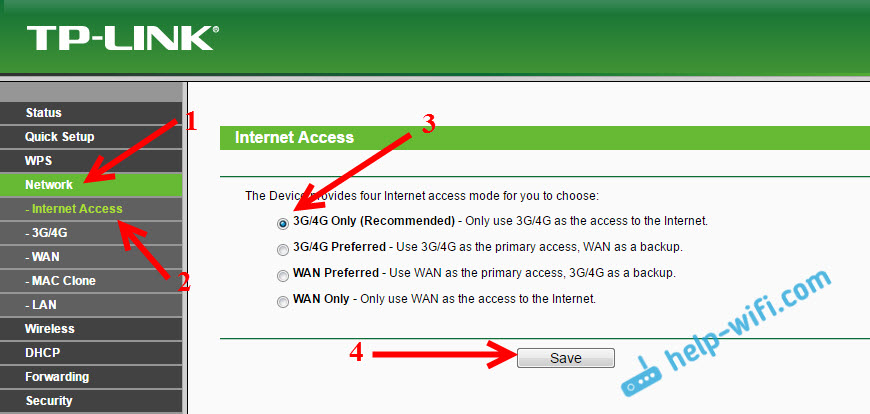
A continuación, abra la pestaña Red - 3G/4G. Contra Módem USB 3G/4G Debe estar escrito Identificado (o nombre módem). Esto significa que el módem está definido y listo para el trabajo. Si el enrutador no ve un módem USB, intente actualizar el firmware del enrutador de acuerdo con esta instrucción. Existe la posibilidad de que después de que funcione la actualización de todo.
En el menú Ubicación Elegir nuestra región (en mi caso Ucrania) y en el menú ISP móvil Elija un proveedor (tengo una intertelecom). Más, Modo de conexión Dejar Conectar automáticamente, Y tipo de autenticación Exponemos Auto.
presiona el botón Conectar. El enrutador debe conectarse a Internet a través de nuestro módem. El estado debe convertirse Conectado. Si lo tienes, entonces todo está bien. presiona el botón Ahorrar Para guardar la configuración.
Todavía hay un botón allí Ajustes avanzados, Si hace clic en él, la configuración se abrirá donde puede configurar manualmente todos los parámetros necesarios para conectarse (el número de llamada, el nombre de usuario, la contraseña). Pero es poco probable que estas configuraciones sean útiles para ti.
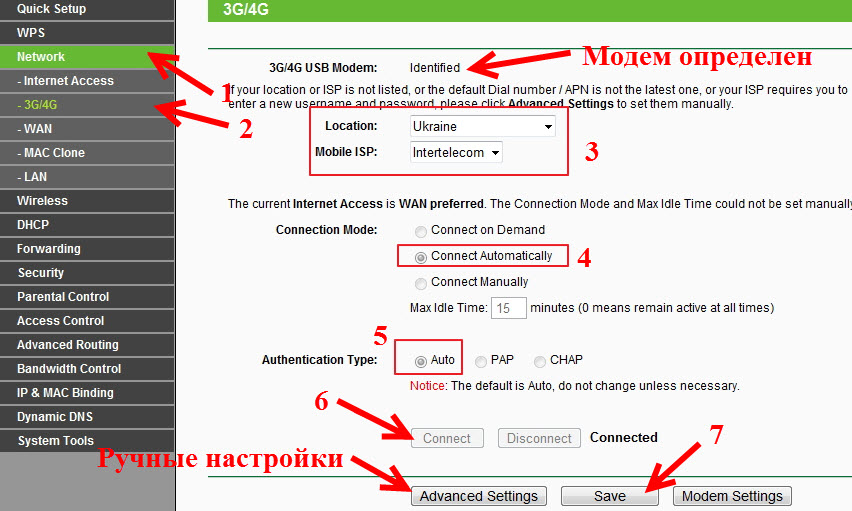
Ya hemos configurado casi todo. Si el enrutador ha "hecho amigos" con el módem y está conectado a Internet, entonces ya lo distribuye tanto a través del cable como en la red Wi-Fi. Solo queda para configurar la red inalámbrica. Cambie el nombre de la red inalámbrica en sí y coloque la contraseña en Wi-Fi.
Abra la pestaña Inalámbrico, Establecemos el nombre de la red Wi-Fi e instalamos nuestra región. Guarde la configuración haciendo clic en Ahorrar.
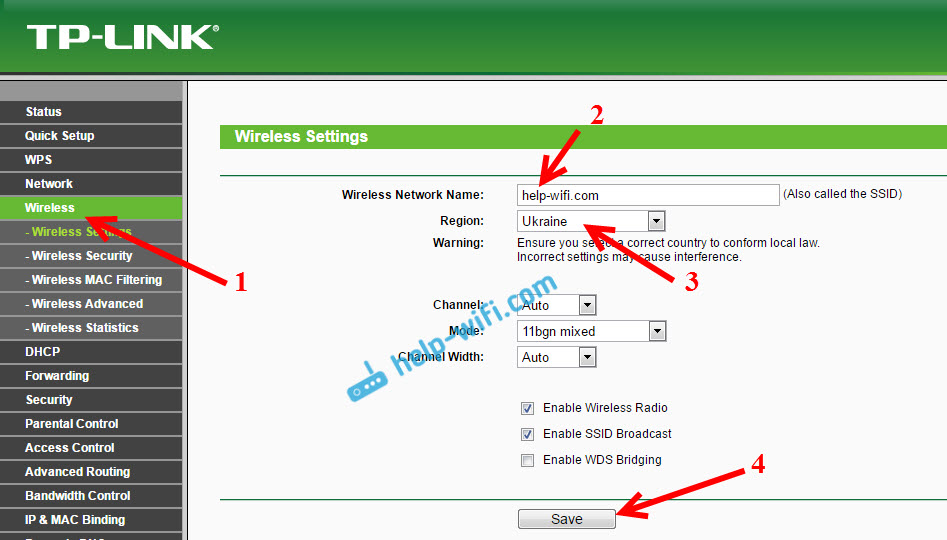
A continuación, abra la pestaña Inalámbrico - Seguridad inalámbrica, y proteger nuestra red Wi-Fi con una contraseña, como se muestra a continuación. La contraseña indica al menos 8 caracteres y recuerda. Mejor escribir.
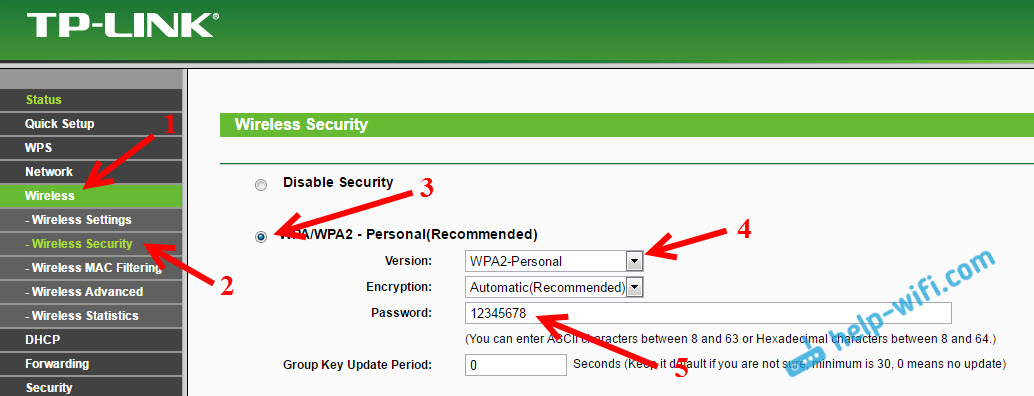
No olvide guardar la configuración presionando el botón Ahorrar. También le aconsejaría que cambie el administrador de contraseña estándar, que se utiliza para ingresar la configuración del enrutador. Puedes hacer esto en la pestaña Herramientas de sistema - Contraseña.
Después de eso, reinicie el enrutador. Esto también se puede hacer desde el panel de control. Pestaña Herramientas de sistema - Reiniciar, y haga clic en el botón Reiniciar.
El enrutador se reiniciará. Ya debe conectarse automáticamente a Internet a través de módem 3G y distribuir Internet a través de Wi-Fi y en un cable de red. Conéctese a la red Wi-Fi utilizando la contraseña que instalamos en el proceso de configuración.
Ahora, a través de un módem USB, podemos conectar varias computadoras a Internet y otros dispositivos. Al mismo tiempo, el pago sigue siendo el mismo que antes. Pero, si tiene una tarifa con el tráfico límite, debe comprender que varios dispositivos utilizarán el tráfico límite más rápido. Y muy a menudo, tráfico que no es barato por encima del límite.
Posibles problemas y soluciones
Trabajo inestable, Internet a menudo desaparece
Internet inalámbrico 3G, por supuesto, no es tan estable como conectado y, por lo tanto, el módem puede perder periódicamente la conexión con la estación base. Internet puede desaparecer en aquellos dispositivos que están conectados al enrutador. La computadora será "sin acceso a Internet" (limitado en Windows 10).
Si Internet se ha ido y no aparece, simplemente reinicie el enrutador (apague y encienda el poder). Todo, por supuesto, depende de su proveedor y de la estación base a la que esté conectado. La pasantía ocurre. A veces tienes que reiniciar el enrutador. Y a veces esto no ayuda, debes sentarte y esperar hasta que funcione Internet.
Después de conectar un módem 3G al enrutador, no se conecta a Internet
Si tiene una mala señal en el hogar, y no hay antena, es posible que en el lugar donde valga el enrutador, el módem simplemente no puede conectarse a Internet debido a la falta de (o muy mala) señal. Lo que se puede hacer: conecte el módem a través del cable de extensión y elevándolo arriba. Si es necesario, transfiera el enrutador junto con el módem a otro lugar. O establecer la antena. Tenemos un artículo separado sobre este tema: instalación y configuración de la antena CDMA 3G en el ejemplo de los interperatorios.
En cualquier caso, le aconsejo que apague el módem del enrutador, se conecte a la computadora y use el programa AxesStelpst EVDO BSNL 1.67 Verifique el nivel de señal y configure el módem para una mejor bienvenida. Escribí en detalle sobre esto en las instrucciones sobre cómo aumentar la velocidad de Internet desde InterTelecom? Configuramos un módem 3G, o antena axesstelpst evdo bsnl 1.67.
Muy baja velocidad de Internet
Lo más probable es que esto se deba a una mala señal. En este caso, usamos exactamente los mismos consejos que di arriba: elevar el módem, configurar la antena y configurar todo AxesStelpst Evdo Bsnl 1.67.
After Word
Intenté en este artículo dar toda la información necesaria que lo ayudará a elegir e instalar el enrutador TP-Link, que se conectará a Internet a través de un módem 3G y la distribuirá a todos sus dispositivos.
Este es un tema muy relevante, ya que cada vez más proveedores proporcionan tarifas completamente ilimitadas, y más y más personas quieren usar Internet en Wi-Fi en dispositivos móviles, tabletas y T. D. Pero no puedes prescindir de un enrutador. Aunque, hay una forma, puede intentar distribuir Internet desde una computadora portátil, aquí hay un enlace a las instrucciones: https: // help-wifi.Com/nastrojka-virtualnoj-wi-fi-seti/kak-razdat-wi-fi-e-internet-core-usb-modem-3g4g/.
Si todavía tiene alguna pregunta sobre este tema, tal vez me perdí algo, o no puede hacer algo, entonces escriba en los comentarios. Estaré encantado de responder e intentar ayudar.
- « TP-Link TL-WR840N Revisión, revisiones, características
- Cómo conectar TP-Link TL-WR740N (TL-WR741nd) »

